Windows 11/10의 메일 앱 및 Outlook에서 이메일을 인쇄하는 방법
이 게시물에서는 Windows 11/10 의 메일 앱( Mail app) 및 Outlook 에서 이메일을 인쇄하는(print an email ) 방법에 대해 설명합니다 . Windows Mail 앱(Windows Mail app) 과 Outlook 데스크톱 클라이언트에는 흥미로운 기능이나 옵션이 많이 있습니다. 이메일을 백업하거나 이메일을 내보내고, 서명을 추가하고, 자동 회신을 설정하는 등의 작업을 수행할 수 있습니다. 때때로 우리는 이메일을 인쇄해야 합니다. 다른 최고의 무료 이메일 클라이언트(best free email client) 와 마찬가지로 메일(Mail) 앱과 Outlook 에는 이메일 인쇄 옵션이 내장되어 있습니다.

이메일의 하드 카피를 생성할지, Windows 11/10 의 PDF로 인쇄 기능을 사용하여 이메일을 PDF 파일로 인쇄할지 , Microsoft XPS Document Writer 를 사용하여 이메일을 XPS 형식 파일로 저장 할지 여부를 선택할 수 있습니다 .
(Print)Windows 11/10메일(Mail) 앱에서 이메일 인쇄
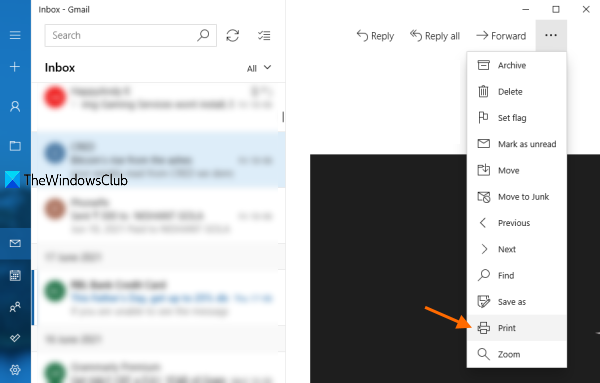
Windows 10 메일(Mail) 앱 에서 이메일을 인쇄하는 단계는 다음과 같습니다 .
- 검색(Search) 상자, 작업 표시줄 아이콘 또는 기타 방법 을 사용하여 메일(Mail) 앱 열기
- (Add)인쇄할 이메일 계정을 추가 합니다. 계정이 이미 추가되었고 메일 앱에 여러 계정이 있는 경우 왼쪽 사이드바에서 계정을 선택합니다.
- 이메일 선택 또는 열기
- 오른쪽 상단 모서리 에 있는 작업 아이콘(세로 점 3개)을 클릭합니다.(Actions)
- 인쇄(Print) 옵션을 클릭 하여 프린터(Printer) 창을 엽니다. 전역 단축키 Ctrl+P 를 사용하여 해당 창을 열 수도 있습니다.
- (Click)프린터(Printer) 섹션 에서 사용할 수 있는 드롭다운 메뉴를 클릭 합니다.
- 프린터를 선택합니다. 프린터가 아직 추가되지 않은 경우 해당 섹션에서 프린터 추가(Add a printer) 옵션을 사용할 수도 있습니다 .
- (Set)페이지 방향, 페이지 수(전체, 현재 페이지 또는 사용자 정의 범위), 용지 크기 등과 같은 옵션을 설정 합니다. 또는 기본 옵션을 계속 사용할 수 있습니다.
- 왼쪽 하단 에 있는 인쇄 버튼을 클릭합니다.(Print)
선택한 이메일이 인쇄됩니다.
(Print)Windows 11/10Outlook 에서 이메일 인쇄
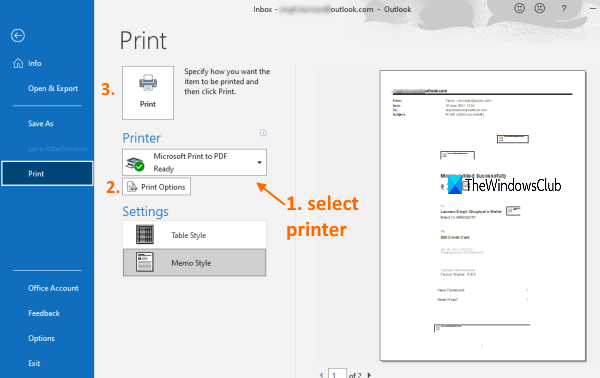
메일(Mail) 앱 과 마찬가지로 Outlook을 사용하여 이메일을 PDF로 저장(Outlook to save email as PDF) 하거나 하드 카피를 생성할 수도 있습니다. 몇(Just) 가지 간단한 단계를 따르세요.
- 시작(Start) 메뉴 또는 검색(Search) 상자 에서 Outlook 데스크톱 클라이언트 열기
- (Add)이메일 계정을 추가 합니다(아직 없는 경우). 여러 계정이 추가된 경우 왼쪽 사이드바를 사용하여 계정을 선택합니다.
- (Select)인쇄할 이메일을 선택 합니다. 인쇄할 이메일을 여러 개 선택할 수도 있습니다.
- 파일(File) 메뉴 를 클릭하십시오
- 인쇄(Print) 옵션을 클릭 하여 인쇄 패널을 엽니다. 또는 전역 단축키 Ctrl+P
- 인쇄(Print) 패널 에서 드롭다운 메뉴를 사용하여 프린터를 선택합니다. 프린터가 목록에 없는 경우 프린터를 추가할 수도 있습니다.
- (Set Print)페이지 범위, 인쇄 매수, 인쇄 스타일 등과 같은 인쇄 옵션 설정
- 인쇄(Print) 버튼 을 클릭 합니다.
이메일을 인쇄하고 원하는 대로 출력물을 사용할 수 있습니다.
도움이 되기를 바랍니다.
Related posts
Windows 10에서 Outlook email and Mail app에 체크 박스를 삽입하는 방법
Windows 10 error code 0x8019019a Mail App에서 error code 0x8019019a을 수정하는 방법
Sender Display Name에서 Windows 10 Mail app 변경하는 방법
Windows 10에서 전자 메일 서명을 변경하는 방법 Mail app
Best Windows 11/10에 대한 무료 Mail Servers
Windows 10의 Windows.edb file은 무엇입니까?
사용 방법 Charmap and Eudcedit Windows 10의 내장 도구
Microsoft Intune 동기화가 아니요? Force Intune Windows 11/10에서 동기화합니다
Best Windows 10의 무료 ISO Mounter software
Windows 10에서 하드 디스크 드라이브를 Hot Swap으로 바꾸는 방법
어떻게 Windows 10에서 종료에 Move, 또는 Delete PageFile.sys를 백업하려면
Windows 10에서 Notepad를 제거하거나 다시 설치하는 방법
PLS file 란 무엇입니까? Windows 11/10에서 PLS file을 만드는 방법은 무엇입니까?
Windows 10 컴퓨터에서 기본값 Webcam를 변경하는 방법
Network Drive를 매핑하거나 Windows 11/10에 FTP Drive를 추가하는 방법
CPU은 Windows 11/10에서 전체 speed or capacity에서 실행되지 않습니다
Windows 10에서 활성화 또는 Disable Archive Apps feature을 활성화하는 방법
Windows 10의 Microsoft Edge Browser Tips and Tricks
Outlook, Outlook Express 및 Windows Live 메일에서 연락처 내보내기
Outlook에서 email forwarding Windows 10에서 email forwarding을 멈추는 방법
